
时间:2021-02-04 23:44:08 来源:www.win10xitong.com 作者:win10
工作当中常常会使用电脑系统,如果遇到了win10事件日志服务不可用问题的时候大家会怎么样处理呢?想必我们大家以后也可能会遇到win10事件日志服务不可用的情况,那我们自己要如何做呢?按照这个步骤去处理就行了:1、首先,右击"我的电脑",并在弹出的列表中选择"管理"选项。2、X进入页面后,在左侧菜单栏中选择"事件查看器"就简简单单的解决了。好了,下面就由小编带来详细处理win10事件日志服务不可用的操作办法。
小编推荐下载:win10纯净版
1.首先,右键单击“我的电脑”,并在弹出列表中选择“管理”选项。
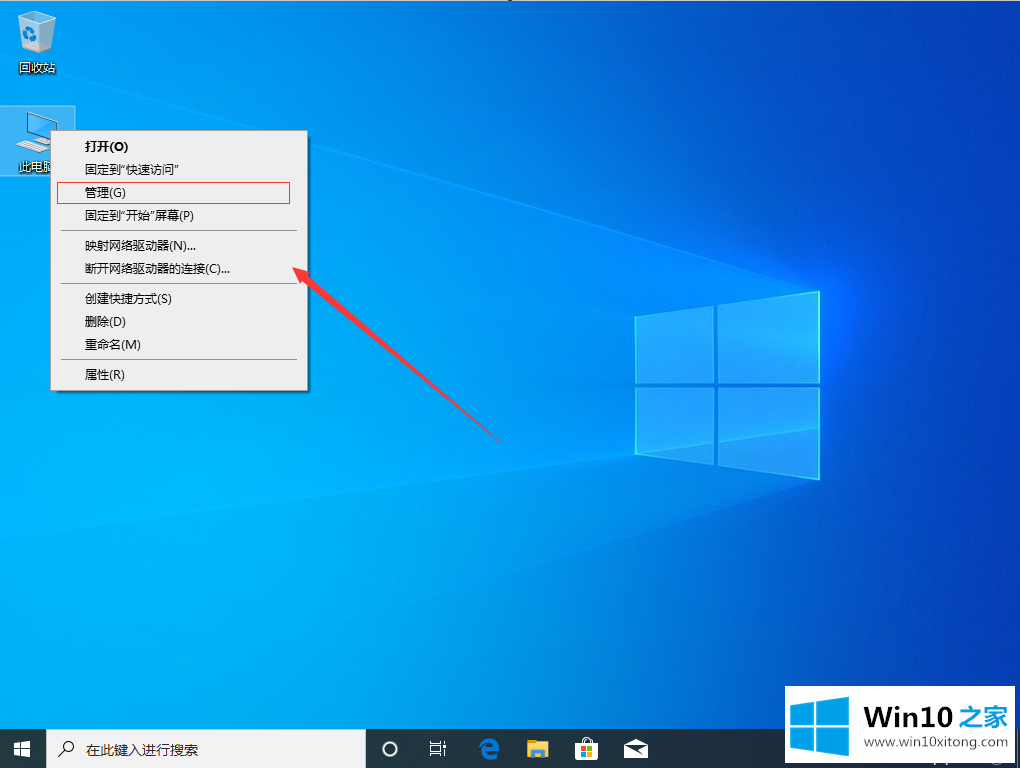
2.进入页面后,选择左侧菜单栏中的“事件查看器”。
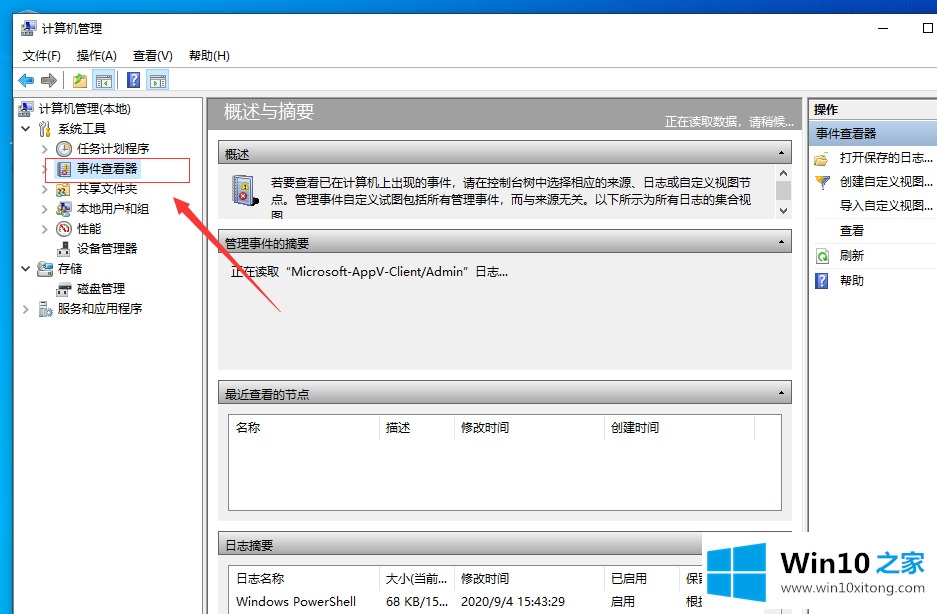
3.单击“服务和应用系统”,并在弹出列表中选择“服务”。
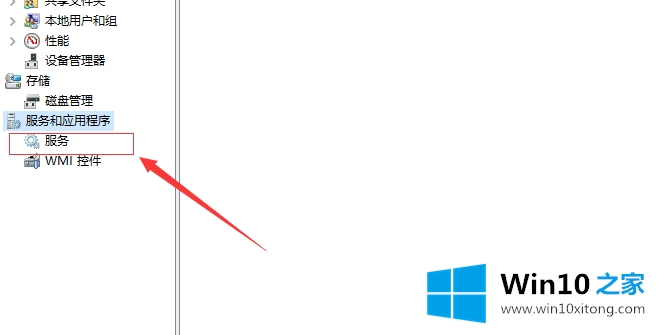
4.在服务窗口中,找到并单击“窗口事件日志”。
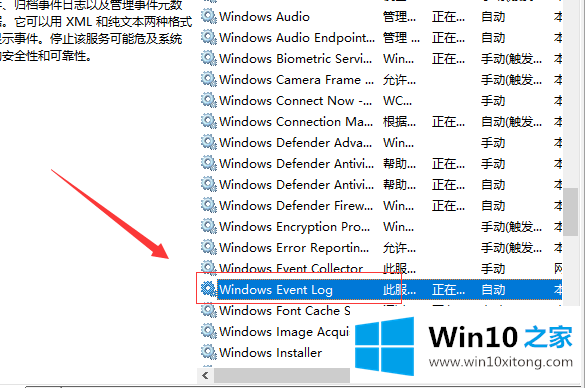
5.进入页面后,单击“开始类型列表”并选择“自动”。
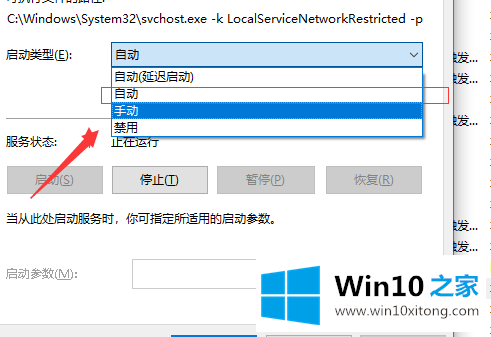
6.完成以上步骤后,只需点击“开始”。
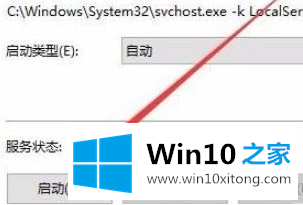
7.之后,我们可以正常使用“事件查看器”。

要解决这种问题,可以通过电脑的内部设置进行操作,按照上面的步骤一步一步来有效解决这个问题
至此win10事件日志服务不可用的操作办法今天就给大家讲解到这里了,你学会了吗?如果还没有解决这个问题,欢迎留言给本站。